本文主要是介绍【Windows配置nginx开机自启】,希望对大家解决编程问题提供一定的参考价值,需要的开发者们随着小编来一起学习吧!
Windows配置nginx开机自启
- 方式一:将nginx加入到windows服务中
- 方式二:通过windows任务计划设定nginx开机自启
方式一:将nginx加入到windows服务中
- 下载window service wraper(https://github.com/winsw/winsw/releases)
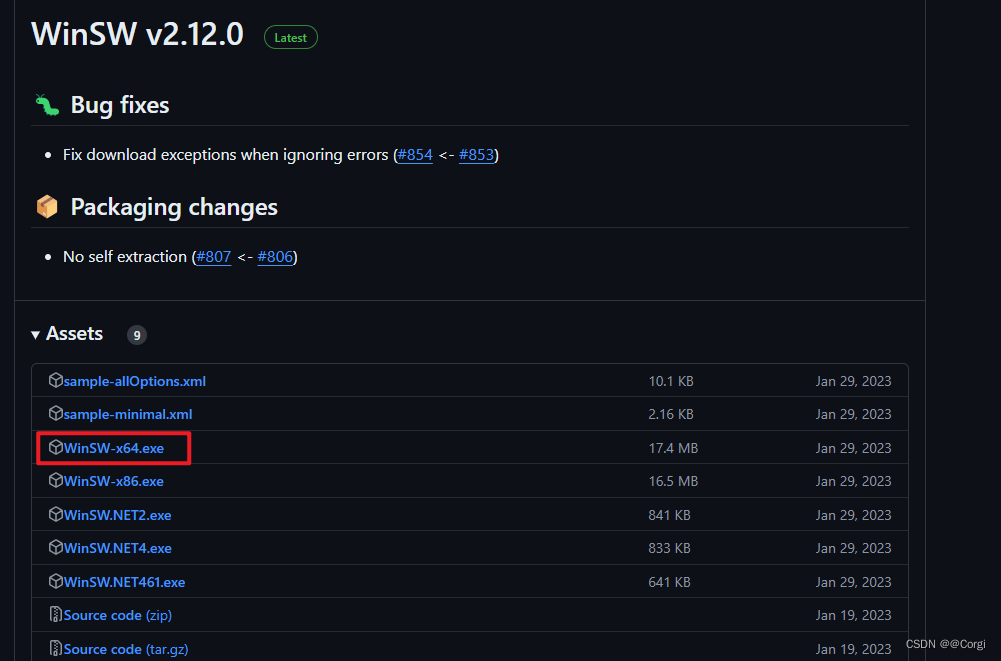
- 将
WinSW-x64.exe放到 nginx 目录下面,自定义重命名(nginx-serive.exe)
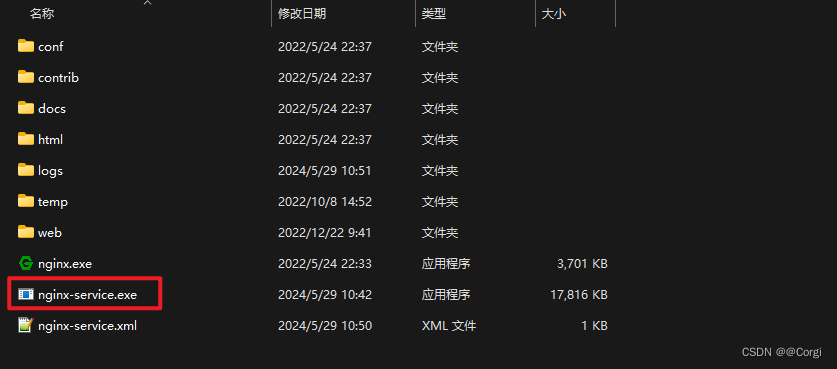
- 新建一个
nginx-service.xml(文件名跟上面保持一致) - 添加
nginx-service.xml配置信息
<service><!-- 唯一服务ID--><id>nginx</id><!-- 显示服务的名称 --><name>Nginx Service</name><!-- 服务描述 --><description>Nginx服务</description><!-- 日志路径 --><logpath>D:\nginx-1.22.0\logs\</logpath><!-- 日志模式 --><!-- <logmode>roll</logmode> --><log mode="roll-by-size"> <sizeThreshold>10240</sizeThreshold> <keepFiles>8</keepFiles> </log><!-- 可执行文件的命令 --><executable>D:\nginx-1.22.0\nginx.exe</executable><!-- 停止可执行文件的命令 --><stopexecutable>D:\nginx-1.22.0\nginx.exe -s stop</stopexecutable>
</service>- 修改上面地址为自己的 nginx 地址
cmd进入到nginx.exe文件目录
#系统服务命令安装
nginx-service.exe install#系统服务命令卸载
nginx-service.exe uninstall#启动对应的系统服务命令
nginx-service.exe start#停止对应的系统服务命令
nginx-service.exe stop
- 进到任务管理器启动 nginx 服务,并设置 nginx 启动类型为自动
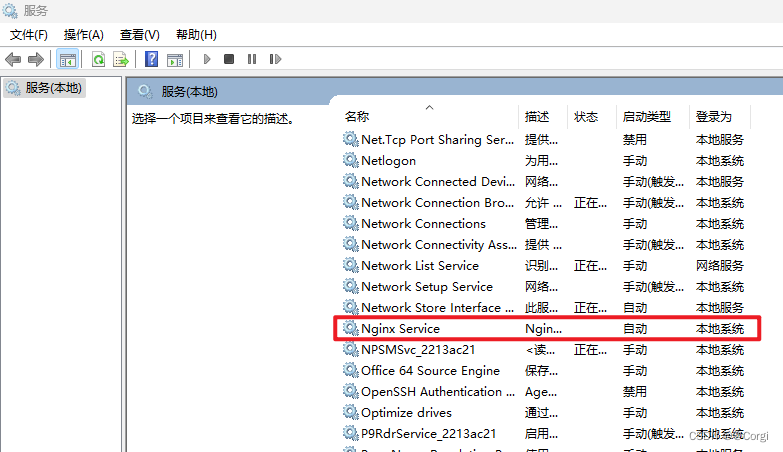
方式二:通过windows任务计划设定nginx开机自启
Windows设置开机自启——五:添加任务计划程序
这篇关于【Windows配置nginx开机自启】的文章就介绍到这儿,希望我们推荐的文章对编程师们有所帮助!







